Tips: Så använder du emojier i MultiMailer

Från och med MultiMailer 2020 är det möjligt att använda
emojier
i nyhetsbrev. Du kan använda emojier i en ämnesrad eller i själva
mejltexten.
Emojier är grafiska symboler med olika motiv som är en slags
vidarutveckling av smilies, som funnits ett tag i e-postsammanhang.
Emojier ingår numera i Unicode-teckensystemet, vilket innebär att de kan
infogas i vanliga mejl och visas korrekt hos mottagare av e-post. I
stort sett alla enheter, e-postläsare och operativsystem stöder
emojier idag. Nedan
finns några exempel på emojier:
🍓 🌞 ⚽ 😎
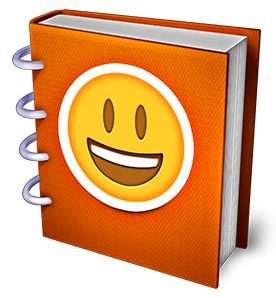 Listor
med emojier som passar till e-post finns på webben. En bra sådan är
webbsajten Emojipedia
som delat upp emojierna i kategorier. Man kan även söka efter specifika
emojier på webbsajten. För att du snabbt och enkelt ska kunna öppna
denna webbsajt från MultiMailer har vi lagt in ett menyval i menyn
Hjälp som heter Emojier. Väljer du detta menyalternativ så
öppnas webbsajten Emojipedia
upp. Listor
med emojier som passar till e-post finns på webben. En bra sådan är
webbsajten Emojipedia
som delat upp emojierna i kategorier. Man kan även söka efter specifika
emojier på webbsajten. För att du snabbt och enkelt ska kunna öppna
denna webbsajt från MultiMailer har vi lagt in ett menyval i menyn
Hjälp som heter Emojier. Väljer du detta menyalternativ så
öppnas webbsajten Emojipedia
upp.
Vi kommer att använda oss av Emojipedia till tipsen nedan. Men det finns
även andra listor. Längre ned i detta tips listar vi upp några
alternativ.
|
Så här infogar du en
emoji i en ämnesrad: |
1. Starta MultiMailer och öppna fliken Nyhetsbrev.
2.
Öppna webbsajten
Emojipedia (t.ex genom att välja menyalternativet Hjälp -
Emojier i MultiMailer eller genom att klicka på länken
tidigare i denna mening).
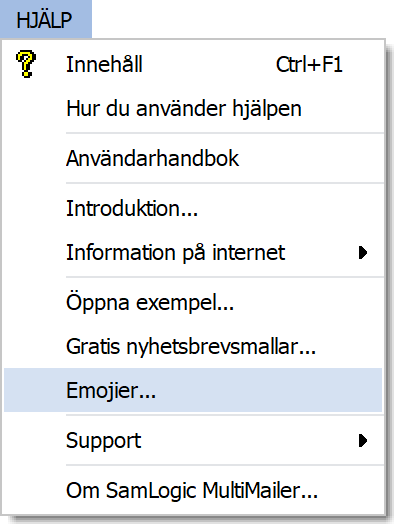
3. Klicka på en kategori av emojier vid Categories
på webbsidan. Alternativ så söker du efter en emoji via sökrutan
som visas på webbsidan.
4.
Välj och klicka på den emoji som du vill använda dig av.
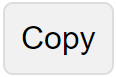
5. Klicka på knappen Copy på webbsidan. Emojien
kopieras nu till Urklipp.
6. Återgå till MultiMailer.
7. I MultiMailer, klistra in emojien vid Ämne i
fliken Nyhetsbrev där du vill ha den. Klistra in genom
att antingen:
-
högerklicka och välja Klistra in ur menyn som visas
- trycka ned tangentbordskombinationen Ctrl Shift V eller
Shift Insert
Emojien
kommer att infogas vid markörens position.
|
Så här infogar du en
emoji i en mejltext: |
1. Starta MultiMailer och öppna fliken Nyhetsbrev.
2.
Öppna webbsajten
Emojipedia (t.ex genom att välja menyalternativet Hjälp -
Emojier i MultiMailer eller genom att klicka på länken
tidigare i denna mening).
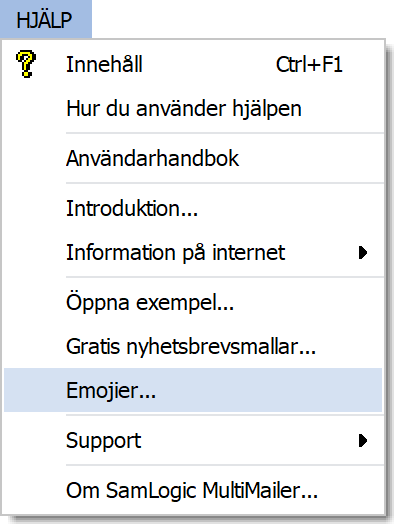
3. Klicka på en kategori av emojier vid Categories
på webbsidan. Alternativ så söker du efter en emoji via sökrutan
som visas på webbsidan.
4.
Välj och klicka på den emoji som du vill använda dig av.
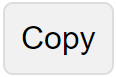
5. Klicka på knappen Copy på webbsidan. Emojien
kopieras nu till Urklipp.
6. Återgå till MultiMailer.
7. Klistra in emojien i den stora huvudrutan i fliken
Nyhetsbrev i MultiMailer där du vill ha den. Klistra in
genom att trycka ned tangentbordskombinationen Ctrl V
eller Shift Insert. Emojien kommer att infogas vid
markörens position.
FAQ om emojier
Fungerar alla emojier hos mottagarna?
Stödet för emojier är utbrett idag, men det kan vara bra att prova den emoji som du valt mot
olika e-postklienter eftersom olika emojier har funnits
olika länge i Unicode-systemet, och det finns risk att
om du väljer en alltför ny emoji att den inte stöds av alla
e-postklienter. Men det bästa är helt enkelt att prova.
(En lista på de allra nyaste emojierna finns på
denna sida.)
Varför blir det ibland en svart fyrkant istället för en
emoji i MultiMailer?
I vissa fall är emojien för ny för Windows eller för
MultiMailer. Listan med emoijier uppdateras ständigt,
och operativsystem och program kan ibland ligga lite
efter här. För att vara på den säkra sidan kan du välja
en annan emoji.
Spelar det någon roll i vilken Windows-version jag kör
MultiMailer?
Vi rekommenderar starkt att du kör MultiMailer i Windows
10 eftersom emojier är en ganska ny funktion och stödet
i äldre Windows är dåligt. Det fungerar dock även i
Windows 7 och 8, ifall du har teckensnittet "Arial
Unicode" installerad i systemet. I Windows 10 krävs
inte
"Arial
Unicode".
Varför ser emojier olika ut på olika e-postklienter?
Det finns ingen exakt standard på hur en emoji måste se
ut, utan olika operativsystem och olika e-postklienter
gör en egen tolkning. Men betydelsen/symboliken av en
emoji brukar dock vara samma, oavsett mottagare.
Varför ser emojien inte likadan ut i MultiMailer som hos
mottagarna?
Av samma skäl som ovan. Olika programvaror ritar upp
emojien på lite olika sätt. Innan du definitivt
bestämmer dig för att använda en viss emoji, prova att
skicka ett mejl med den emojien infogad till olika
e-postklienter. Då ser du hur den ser
ut hos mottagarna.
Var hittar jag en lista på emojier?
Här finns ett par webbsidor med kompletta listor på de
emojier som fungerar med e-post:
 Emojipedia Emojipedia
 Get
Emoji Get
Emoji
 Emoji
Copy Emoji
Copy
 unicode.org unicode.org
Läs även
Här finns ett par artiklar som förklarar varför och när
man ska använda emojier i nyhetsbrev:
 Ska man använda emojis i nyhetsbrev? Ska man använda emojis i nyhetsbrev?
 Using Emoji & Symbols in Your Email Subject Lines Using Emoji & Symbols in Your Email Subject Lines
|
|
< Indexsida med fler tips
|
 |
MultiMailer-tips |
|
Gäller för:
 |
Standard |
 |
Professional |
 |
Enterprise |
 |
Cloud |
|
|